发布日期:2019-07-06 作者:小白系统 来源:http://www.03727.com
今天和大家分享一下关于对xp系统xp系统将电脑卸载软件残留图标彻底清理掉的操作方法设置的方法,在使用xp系统的过程中经常不知道如何去对xp系统xp系统将电脑卸载软件残留图标彻底清理掉的操作方法进行设置,有什么好的办法去设置xp系统xp系统将电脑卸载软件残留图标彻底清理掉的操作方法呢?在这里小编教你只需要1.首先,咱们同时按下键盘上的win+r快捷键打开电脑的运行窗口,然后在窗口中输入regedit并单击回车,这样咱们就可以打开电脑的注册表编辑器窗口了。2.在打开的注册表编辑器窗口中,咱们依次展开左侧菜单中的HKEY_CLAssEs_RooTLocal settingssoftwareMicrosoftwindowsCurrentVersionTraynotify,然后在右侧窗口中找到“iconstreams”跟“pasticonsstream”这两项,并将它们删除掉,操作方法很简单,直接右键点击两项,然后选择删除即可。就搞定了。下面小编就给小伙伴们分享一下对xp系统xp系统将电脑卸载软件残留图标彻底清理掉的操作方法进行设置的详细步骤:
1.首先,咱们同时按下键盘上的win+r快捷键打开电脑的运行窗口,然后在窗口中输入regedit并单击回车,这样咱们就可以打开电脑的注册表编辑器窗口了。
2.在打开的注册表编辑器窗口中,咱们依次展开左侧菜单中的HKEY_CLAssEs_RooTLocal settingssoftwareMicrosoftwindowsCurrentVersionTraynotify,然后在右侧窗口中找到“iconstreams”跟“pasticonsstream”这两项,并将它们删除掉,操作方法很简单,直接右键点击两项,然后选择删除即可。
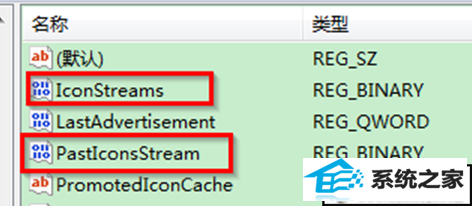
3.点击删除按钮之后,系统会弹出确认数值删除的提示窗口,然后直接点击其中的是即可。